"Tänä aamuna, kun käynnistin Samsung Galaxy S6 -laitteeni, huomaan puhelimen näytön olevan jumissa" Käynnistä "-rajapinnassa, jonka ylä- ja alapuolella on Android-logo. Se ei toimi, vaikka painan mitä tahansa puhelimen painiketta. Google löytää Samsung-puhelimeni siirtymään Odin-tilaan. Mutta tuntuu turhalta auttaa minua poistamaan tämä ongelma online-tavoilla. Kuka voi auttaa minua? "
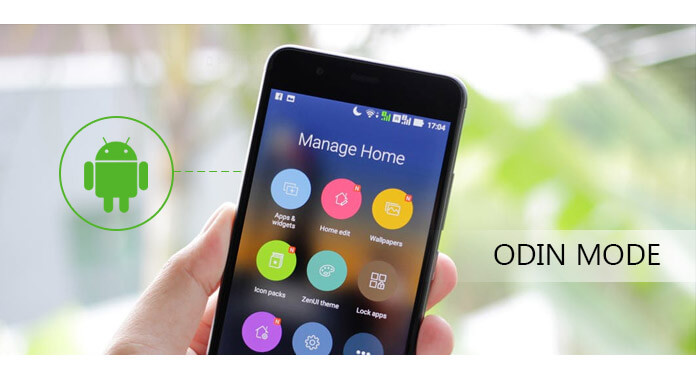
Jos käytät Samsung-puhelinta, ongelma, josta kärsit, on Odin-tila. Mikä on Odin-tila? Kuinka päästä pois tästä tilasta? Mikä on Odin-tilan vaara? Kuinka käyttää tai korjata Odin-tilaa? ... Odin-tilan ympärillä voi olla paljon kysymyksiä. Älä huolestu, ja jatka lukemista tätä viestiä löytääksesi kaikki ratkaisut yksitellen.
Odin-tila, jota kutsutaan myös lataustilaksi, on erityisesti Samsung-puhelimille. Kun Samsung-puhelimesi jumittuu Odin monde -sovellukseen, voit salata mitä tahansa sisäiseen flash-muistiin USB-kaapelin avulla kytkemällä puhelimesi tietokoneeseen. On kuitenkin mahdollista mennä pieleen ja Odin-tila on rikki ja puhelin on kova-tiiliseinäinen. Joten sinun tulee olla varovainen käsitellessäsi Odin-tilaa, jos olet tuoreempi.
Odin-tila suosii sisäisen muistin salamaa, joten sinun kannattaa käyttää Odin-tilaa. Samsung Galaxy -puhelimet ja -välilehdet osoittavat tapoja siirtyä Odin-tilaan.
Samsung Galaxy -laitteet: Katkaise puhelimesta virta> Paina "Äänenvoimakkuuden lataus", "Koti" ja "PÄÄLLE" ja pidä niitä painettuna, kunnes näet varoitusnäytön (keltainen kolmio, jossa on huutomerkki)> Paina "Äänenvoimakkuuden lisäys" siirtyäksesi Odin-tilaan, jossa Odin tilaa ilmoittaa vasemmassa yläkulmassa oleva punainen teksti.
Samsung Galaxy Tab: Paina "Volume Download" ja "ON".

Jos puhelimesi on erehdyksessä johdettu Odin-tilaan ja haluat päästä siitä pois, voit korjata sen ilmaisella työkalulla. Rikkoutunut Android Data Extraction, jonka avulla voit korjata Odin-tilan ilmaiseksi.
Vaihe 1 Suorita tämä työkalu tietokoneellasi ja napsauta "Broken Android Data Extraction"> Valitse oikea tila ja napsauta "Start".
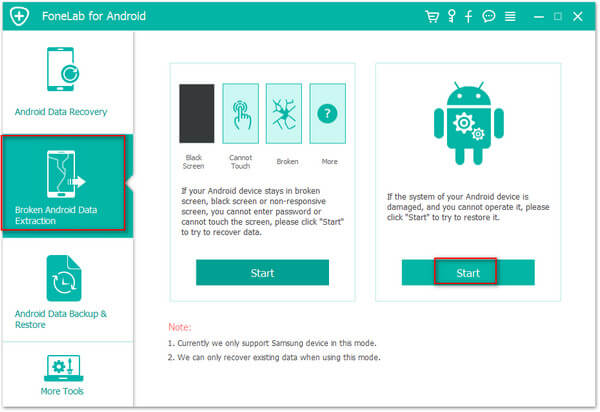
Vaihe 2 Valitse toinen vaihtoehto "Pysy lataustilassa" ja kytke puhelin tietokoneeseen USB-kaapelilla
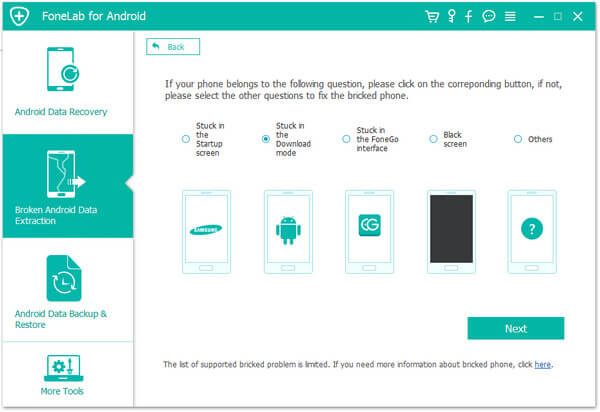
Vaihe 3 Valitse puhelimesi malli ja nimi> "Vahvista" jatkaaksesi alla olevien ohjeiden mukaisesti.

Vaihe 4 Odota sekuntia, ja puhelimesi poistuu Odin-tilasta.

Tällä tavalla puhelimesi pääsee eroon tilanteesta, jossa Odin-tila latautuu, eivätkä sammuta tavoitetta.
Jos satut käyttämään Odin-tilaa salataksesi puhelimesi, mutta prosessi näyttää epäonnistuneen loppuun mennessä, sinun tulee toimia seuraavasti:
Siirry puhelimessa kohtaan Asetukset> Suojaus> Poista valinta uudelleenaktivointilukosta.
Kun olet tehnyt asetukset puhelimellasi, voit palata Odin-tilaan vilkuttamaan Stock ROM / firmware uudelleen.
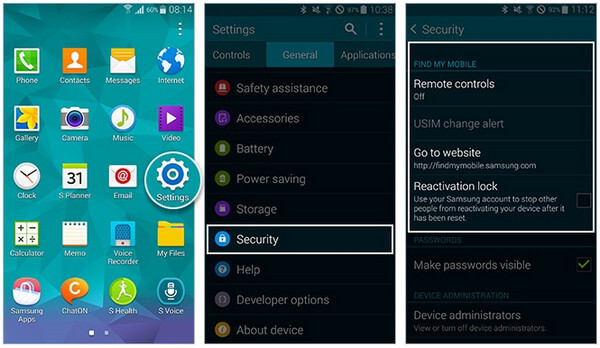
Kuinka kauan Odin-tila vie?
Yleensä vilkkumisprosessin Odin-tilassa tulisi kestää noin 10–12 minuuttia. Laitteen uudelleenkäynnistys voi viedä jonkin aikaa.
Miksi puhelimeni on Odin-tilassa?
Ehkä päätät salata puhelimesi Odin-tilassa, mutta näyttö juuttuu latauksen aikana.
Onko Odin-tila huono?
Joo. Käyttäjät voivat salata puhelimensa Oldin-tilassa. Jos jotain on vialla ja Oldin-tila on rikki, puhelin ei enää käynnisty ja muuttuu kovaksi.
Johtopäätös: Tämä viesti keskittyy Odin-tilaa koskeviin kysymyksiin, ja lisää aiheita Odin-tilasta ovat tervetulleita parantamaan tätä ohjeasiakirjaa.
Laajennettu lukema: Jos puhelimesi tiiliä epäonnistuneen Odin-tilan käytön jälkeen, sinun pitäisi hypätä korjaa bricked puhelimen Android.